Netgear PTV3000 Installation Manual [nl]

Aan de slag
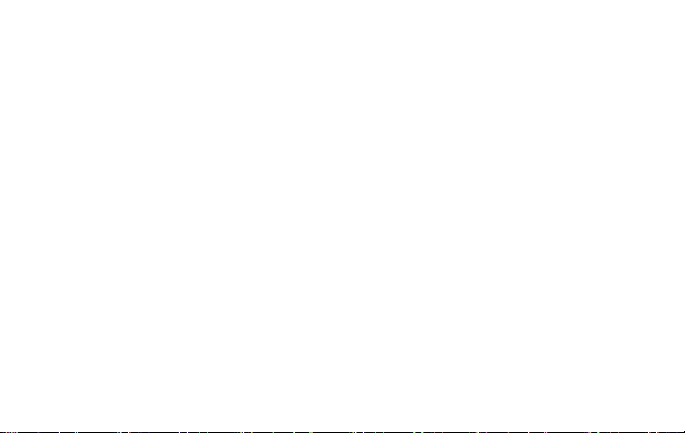
Uw Push2TV bijwerken
NETGEAR raadt u aan uw Push2TV bij te werken, omdat nieuwe
updates waarschijnlijk nog meer draadloze beeldschermen
ondersteunen.
1. Ga op uw laptop of mobiele apparaat naar
www.netgear.com/ptv en download nieuwe firmware.
2. Houdt de knop Push2TV aan de zijkant 7 seconden ingedrukt.
3. Zoek op uw laptop of mobiele apparaat naar de Wi-Fi-
netwerknaam (SSID) van Push2TV en maak hiermee
verbinding.
4. Open uw browser en typ http://192.168.3.1 in de URL-balk.
5. Upload de firmware en installeer deze.
Informatie over het bijwerken van Intel Wireless Display-software op
uw laptop vindt u op http://www.intel.com/go/wirelessdisplayupdate.
2

Aan de slag met Push2TV
Spiegel draadloos uw laptop, smartphone of tablet met Wi-Fi CERTIFIED
Miracast™ of Intel WiDi. Nu kunt u genieten van foto's, video's, muziek
en websites op het grote scherm van uw tv.
3

Inhoud van de verpakking
Push2TV-adapter
USB-voedingskabel
4
Netvoedingsadapter
(per land verschillend)

Uw adapter installeren
Tip: Push2TV kan ook worden
ingeschakeld via de USB-poort
op uw tv.
HDMIUSB
Sluit Push2TV aan op uw tv en op de voedingsadapter. Steek de
stekker van de voedingsadapter in het stopcontact.
5
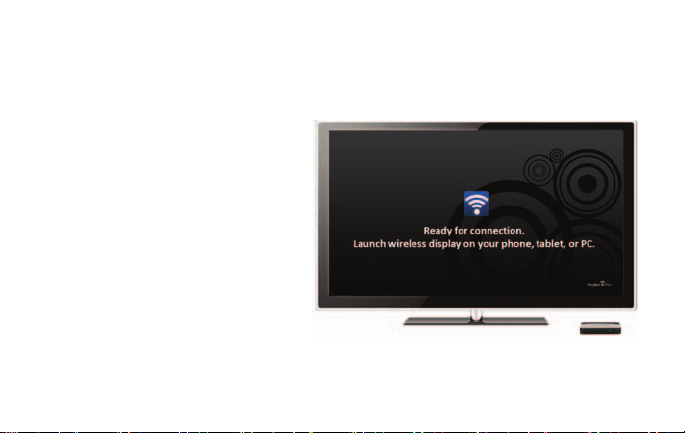
Verbinding maken met Intel WiDi
Zie pagina 11 voor het verbinden met Miracast-apparaten.
Stap 1
Schakel uw tv in en
selecteer het juiste
HDMI-invoersignaal.
Het scherm Ready for
connection (Gereed
voor verbinding) wordt
op de tv weergegeven.
6
